亲爱的电脑小白,你是不是也遇到了这个让人头疼的问题——Skype进程错误?别急,今天就来给你详细说说这个难题,让你轻松解决!
Skype进程错误,究竟是个啥?
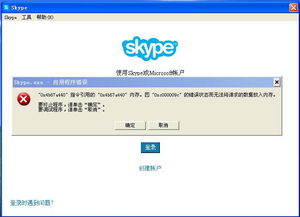
想象你正准备和远方的朋友视频聊天,结果Skype突然罢工了,屏幕上蹦出个“Skype进程错误”的提示,是不是瞬间心情down到谷底?别担心,这只是一个程序运行的小插曲,我们来一步步解决它。
解决Skype进程错误的五大妙招
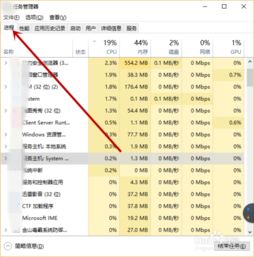
1. 退出Skype,重新启动
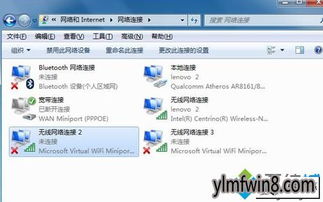
这是最简单也是最直接的方法。有时候,Skype只是卡住了,退出程序再重新打开,问题就迎刃而解了。记得在退出前,确保你的聊天记录和正在进行的通话都已经保存好哦!
2. 删除锁定文件
Skype在运行过程中会产生一些临时文件,比如shared.lck和shared.xml。如果这些文件出现问题,就会导致Skype进程错误。你可以按照以下步骤操作:
- 打开运行窗口(Win+R),输入%appdata%skype,然后回车。
- 在打开的文件夹中找到shared.lck和shared.xml这两个文件,直接删除它们。
- 重新启动Skype,看看问题是否解决。
3. 清理注册表
注册表是Windows系统中存储各种设置的地方,如果注册表出现问题,也会导致Skype进程错误。你可以使用以下方法清理注册表:
- 打开运行窗口(Win+R),输入regedit,然后回车。
- 在注册表编辑器中,依次展开HKEY_LOCAL_MACHINESOFTWAREMicrosoftWindowsCurrentVersionExplorerShellExecuteHooks。
- 确保只保留键值AEB6717E-7E19-11d0-97EE-00C04FD91972,删除其他不必要的键值。
- 关闭注册表编辑器,重启电脑。
4. 以管理员身份运行Skype
有时候,Skype可能因为权限不足而出现问题。你可以尝试以管理员身份运行Skype,具体操作如下:
- 右键点击Skype的快捷方式,选择“属性”。
- 在“兼容性”选项卡中,勾选“以管理员身份运行此程序”。
- 点击“应用”和“确定”,然后以管理员身份重新启动Skype。
5. 升级Skype或操作系统
如果以上方法都无法解决问题,那么可能是Skype版本过旧或操作系统出现问题。你可以尝试以下操作:
- 升级Skype至最新版本。
- 升级操作系统至最新版本。
预防Skype进程错误的小技巧
1. 定期清理电脑,删除不必要的文件和程序。
2. 保持Skype和操作系统更新至最新版本。
3. 避免使用第三方软件修改Skype设置。
Skype进程错误虽然让人头疼,但只要掌握了正确的方法,就能轻松解决。希望这篇文章能帮到你,让你和Skype的友谊更加长久!
